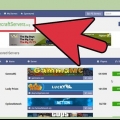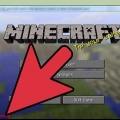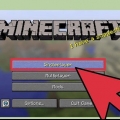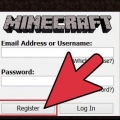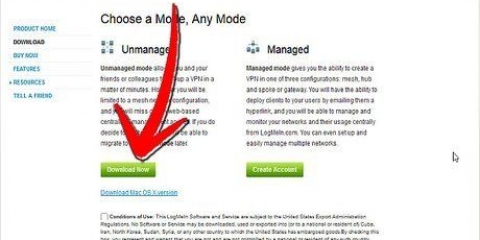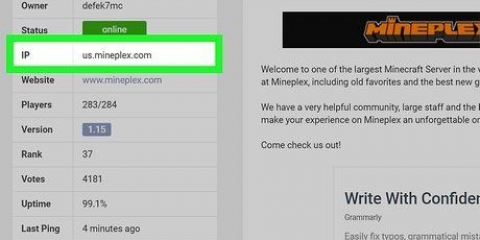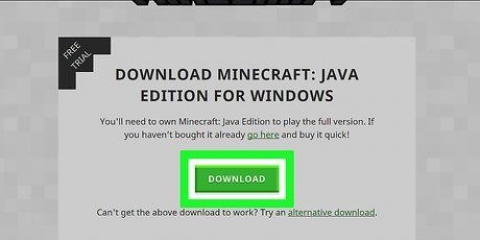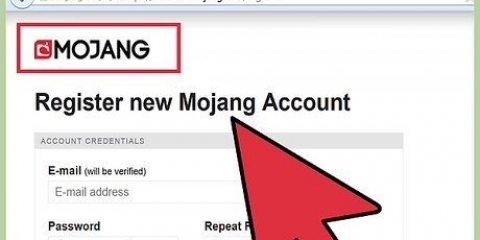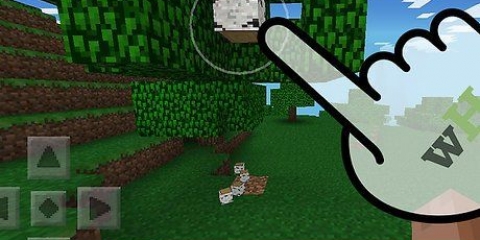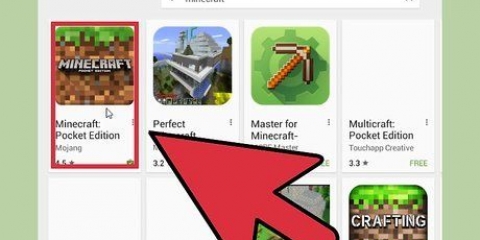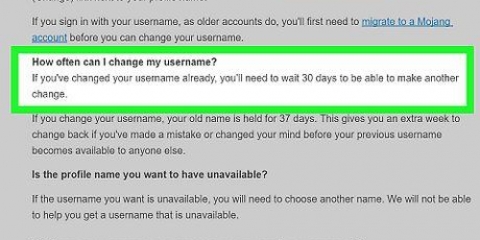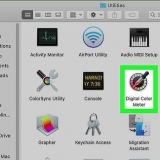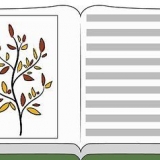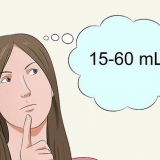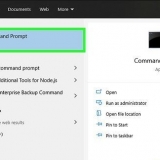Vedrai il pulsante Ulteriori informazioni, che dopo aver fatto clic mostra un browser che ti porterà al sito Web di Minecraft. Il pulsante Configura serve per regolare le impostazioni del tuo gioco. Alla fine arriverai al pulsante Riproduci.
Un abbonamento esistente può essere aggiornato tramite un collegamento in-game che può essere trovato nella pagina di Minecraft Realm, facendo clic su Ulteriori informazioni. Questo ti porterà alla pagina dell`account Mojang, dove puoi scegliere di rinnovare il tuo account. Chiunque desideri acquistare un particolare Reame dovrà migrare il proprio account sull`account ombrello Mojang. Gli abbonamenti sono disponibili in blocchi di 1, 3 e 6 mesi. Il prezzo al mese parte da $ 13, ma questo si applica agli abbonamenti a lungo termine.
Una volta visualizzato l`elenco di Realms, puoi andare avanti e fare doppio clic per giocare. Rispetto ad Hamachi o Port Forwarding, Realms rimane online 24 ore su 24, 7 giorni su 7, indipendentemente dal fatto che l`host stia giocando sul server o meno. I reami sono accessibili solo alle persone che hanno il tuo permesso. Puoi invitare fino a 20 persone nel tuo regno e 10 possono giocare contemporaneamente. 








Clicca sull`invito, seleziona il nome del server e premi Accetta. Il regno apparirà nella tua lista dopo aver fatto clic su Accetta e potrai iniziare a giocare. Scegliendo Rifiuta, il tuo nome verrà rimosso dalla whitelist. D`ora in poi non avrai più accesso al proprietario del Reame che ti invita di nuovo.
Ottieni i regni di minecraft
Contenuto
Minecraft è un noto gioco che ti consente di spostare e dividere i blocchi, ed è un gioco multiplayer incredibilmente popolare. Giocare con gli amici è sempre stato un po` complicato e comportava l`installazione di server e la configurazione delle porte separatamente. L`introduzione di Minecraft Realms ha semplificato questo processo e ora puoi avere il tuo server privato attivo e funzionante per te e i tuoi amici in pochi minuti. Continua a leggere il passaggio 1 di seguito per sapere come farlo.
Passi
Parte 1 di 3: Creare il tuo mondo

1. Aggiorna il tuo gioco Minecraft. I reami non funzionano nelle versioni precedenti di Minecraft e le versioni Snapshot non supportano questa funzione, quindi assicurati di disporre dell`ultima versione di Minecraft per creare il tuo server o utilizzare quello di qualcun altro.
- Il pulsante compare solo nell`ultima versione rilasciata ufficialmente (al momento in cui scriviamo cioè la 1.7.10).
- È necessaria una versione di Minecraft ottenuta legalmente per avere un server Minecraft Realms.
- Disinstalla tutte le mod e i pacchetti di texture in quanto potrebbero causare il malfunzionamento di Realms.
- Minecraft Realms è attualmente disponibile solo su PC, ma una versione per Pocket Edition è in arrivo nel prossimo futuro.

2. Clicca su Minecraft Realms. Dopo aver fatto clic su Minecraft Realms vedrai la finestra di rete, simile a Multiplayer.

3. Iscriviti a Mojang. Per creare il tuo regno devi prima registrarti. A seconda del tipo di abbonamento, avrai più o meno tempo per noleggiare un server.

4. Crea un regno. Dopo la registrazione ti verrà data la possibilità di creare un Reame. Fai clic su Crea reame, dai un nome e una descrizione al tuo reame, imposta la difficoltà e sei pronto per giocare sul server.
Parte 2 di 3: Configurare il server e invitare i giocatori

1. Fare clic su Configura reame. Se desideri modificare le impostazioni, eseguire backup, ripristinare il reame o invitare giocatori nel tuo mondo, vai a Configura reame.

2. Fare clic su Modifica impostazioni. Qui puoi cambiare il nome, la descrizione e la difficoltà del tuo Reame, oltre a cambiare la modalità di gioco.
Al termine, fai clic su Fine e le modifiche verranno salvate.

3. Fare clic su Invita o Annulla invito. Questo creerà un "lista bianca" di giocatori per il tuo Reame, dando loro accesso. Per invitare un amico clicca su Invita e digita il nome utente.
Puoi selezionare il nome di un giocatore e fare clic su Annulla invito per rimuoverlo dalla whitelist, che bloccherà l`accesso al tuo regno per questo giocatore.

4. Accedi ai tuoi backup. Il pulsante Backup elenca tutti i backup del tuo Reame. Il servizio Minecraft Realm esegue regolarmente il backup del tuo gioco, consentendoti eventualmente di ripristinare uno stato precedente del tuo mondo in caso di problemi.
Puoi sostituire il Realm con un backup precedente o scaricare l`ultimo backup direttamente sul tuo computer.

5. Resettare il tuo regno. Se desideri riavviare il tuo regno ed eliminare tutto ciò che è stato creato, fai clic su Ripristina regno. Questo pulsante ripristinerà il mondo in modo da poter ricominciare da capo. Puoi tornare a un mondo precedente che si trova nell`elenco di backup; il cambiamento è comunque definitivo.
Con questa impostazione hai la possibilità di specificare un seme particolare o scegliere da un elenco di carte esistenti con cui vuoi giocare.

6. Gestire il tuo abbonamento. Fare clic su Abbonamento. Questo pulsante offre una panoramica del tempo in cui puoi ancora utilizzare il tuo Reame, accanto a un link per rinnovare l`abbonamento.

7. Chiudi il regno. Fare clic su Chiudi regno. Questo renderà il Regno inaccessibile a chiunque tranne te stesso. Resta da vedere se questo è permanente, quindi è meglio lasciare questo pulsante da solo.
Parte 3 di 3: Entrare nel regno di qualcun altro

1. Aggiorna il tuo Minecraft. Come accennato prima è necessaria l`ultima versione ufficiale di Minecraft, altrimenti non c`è nessun pulsante per scegliere il regno di Minecraft.
Rimuovere anche eventuali pacchetti di risorse.

2. Clicca su Minecraft Realms. Dopo aver aggiornato il gioco, fai clic su Minecraft Realms. Assicurati di essere invitato nel regno a cui vuoi unirti. In tal caso, vedrai un`icona di invito nella parte superiore dello schermo, accanto al nome di Minecraft Realme.

3. Fai clic su Riproduci o esci. Con il nome del Reame nell`elenco, selezionalo e fai doppio clic su di esso o scegli Gioca per unirti.
Seleziona il nome del Reame e premi Esci dal Reame per rimuovere il Reame dall`elenco. D`ora in poi non avrai più accesso al proprietario del Reame che ti invita di nuovo.
Articoli sull'argomento "Ottieni i regni di minecraft"
Condividi sui social network:
Popolare